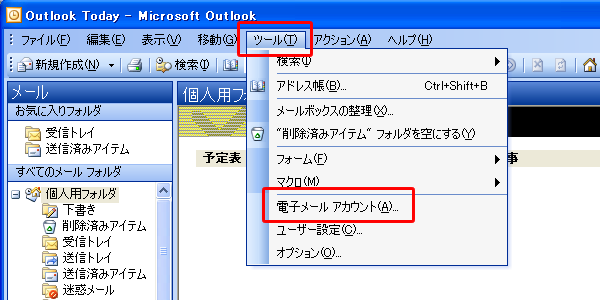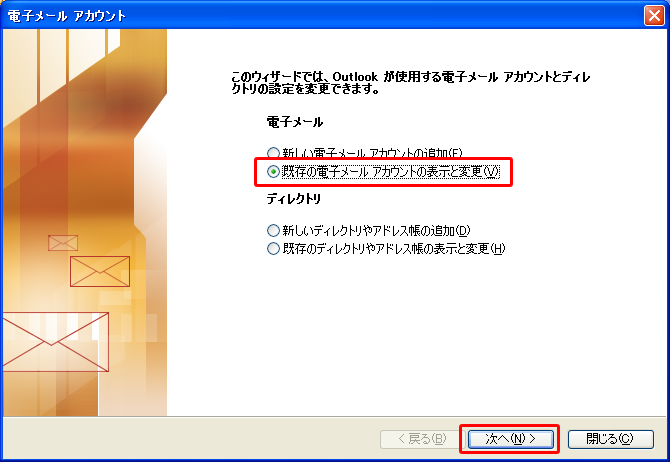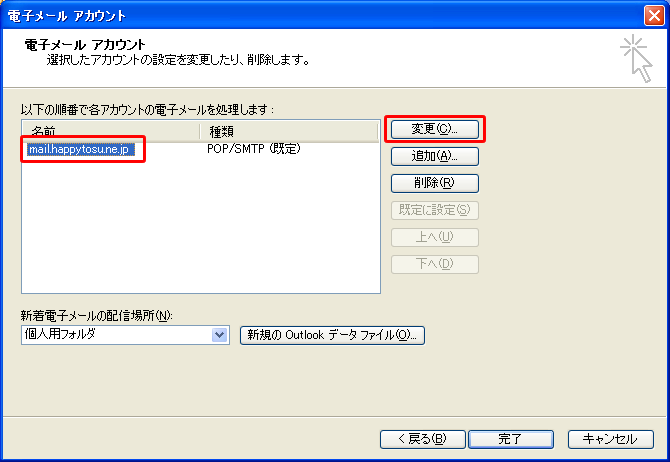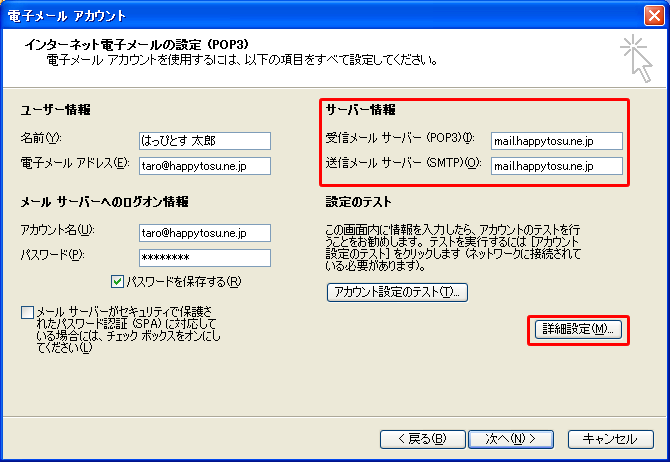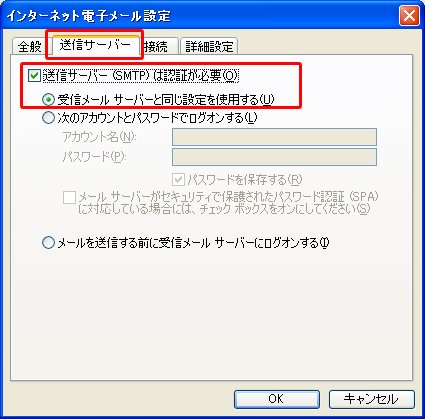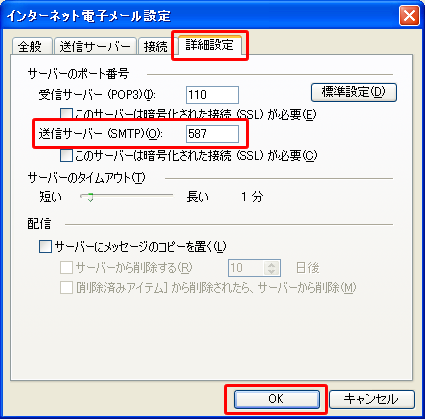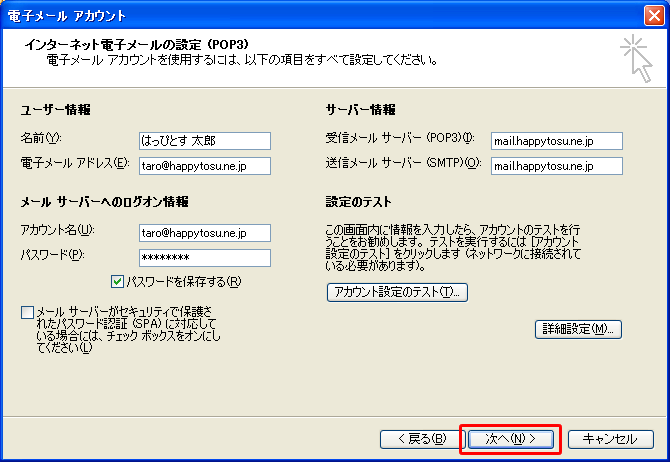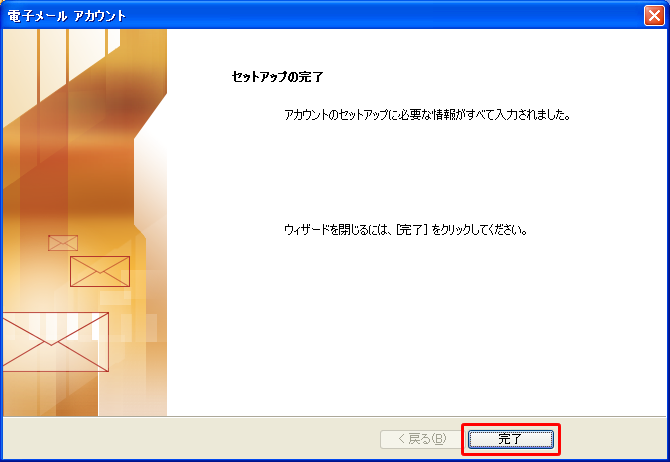Microsoft Outlook 2003 メールの設定変更
くーみんテレビ・はっぴとすビジョン以外のネットワークから、 1.Microsoft Outlook 2003を起動します。
2.
[ツール]-[電子メールアカウント]をクリックします。
3.
[既存の電子メールアカウントの表示と変更]を選択し、[次へ]をクリックします。
4.
[アカウント設定]画面が表示されます。設定したいアカウントを選択し、[変更]をクリックします。
5.
[電子メールアカウント]画面が表示されます。下記の表を参照し、[サーバー情報]を入力します。
[詳細設定]をクリックします。
6.
[インターネット電子メール設定]が開きます。
[送信サーバー]タブをクリックします。 「送信サーバー(SMTP)は認証が必要」にチェックを入れ 「受信メールサーバーと同じ設定を使用する」にチェックを入れます。
7.
[詳細設定]タブをクリックします。
送信メールサーバー(SMTP)に「587」と入力し直します。 [OK]をクリックします。
8.
[電子メールアカウント]で[次へ]をクリックします。
9.
[電子メールアカウント]画面が表示されます。
[完了]をクリックし、設定完了です。
メールソフトの設定を正しく行なっても、ウイルス対策ソフトの影響で、正しくメールを送受信できない場合がございます。
正しく送受信ができない場合は、ウイルス対策ソフトの設定をご確認ください。 |